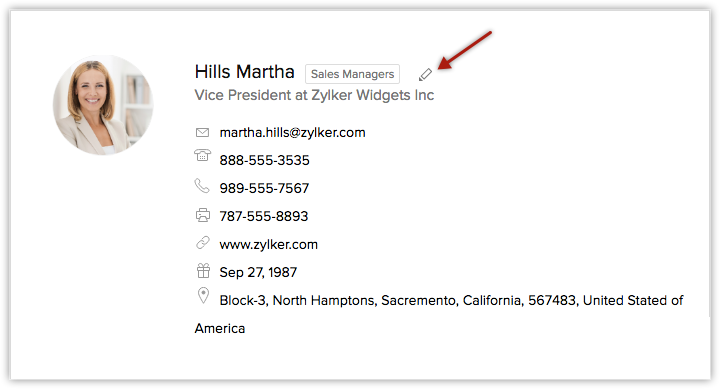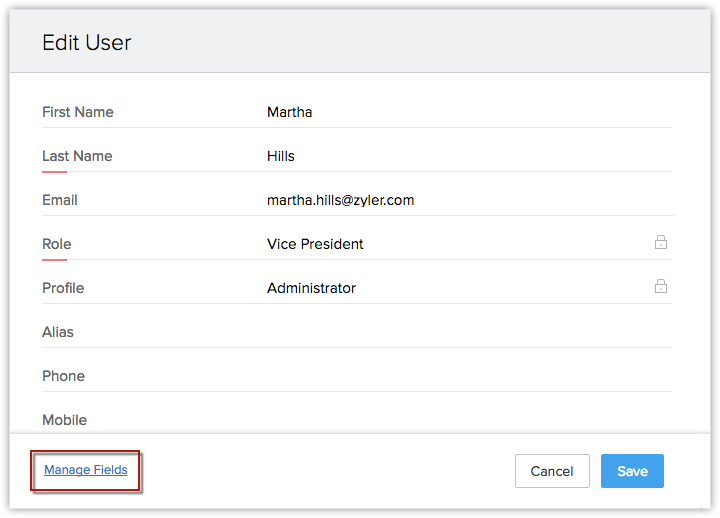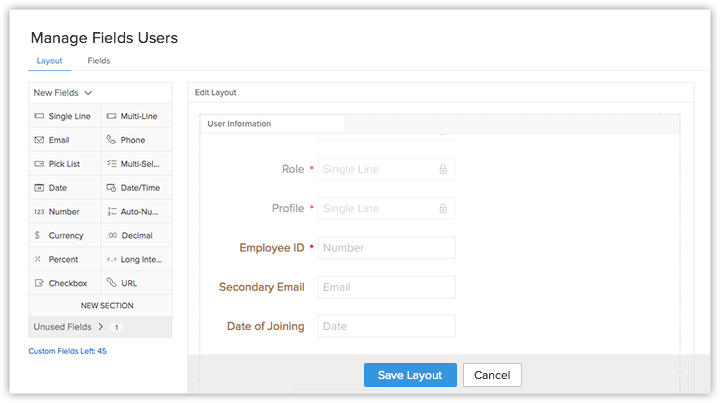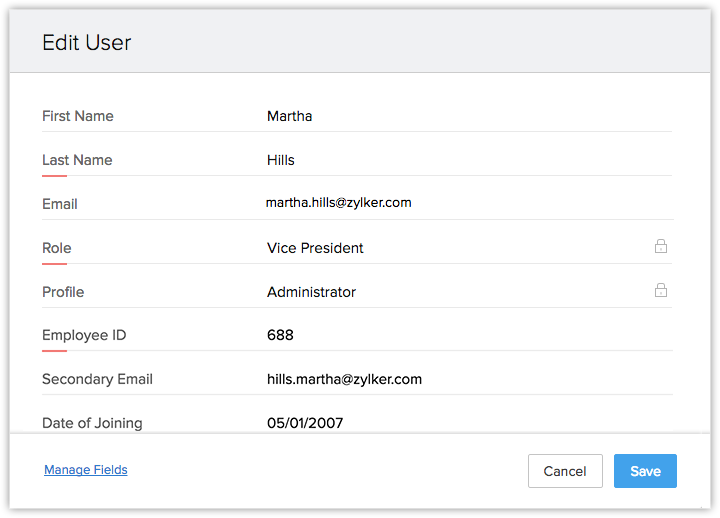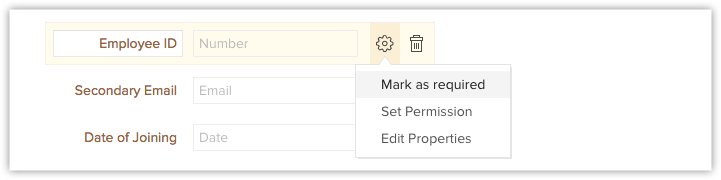Personalização do layout dos usuários
O Zoho CRM lhe permite personalizar o layout no qual preencher os detalhes de um usuário. Em geral, ao adicionar um usuário no Zoho CRM, será exibida uma solicitação para adicionar informações básicas como nome, endereço de e-mail, função, perfil, etc. É possível personalizar este layout-padrão do usuário para incluir detalhes específicos aos usuários de sua organização, como ID de funcionário, nome do departamento, data de participação, nome da equipe e assim por diante. Também é possível tornar determinados campos obrigatórios.
Disponibilidade
![]() Permissão necessária: perfis com a permissão Gerenciar Usuários podem acessar este recurso.
Permissão necessária: perfis com a permissão Gerenciar Usuários podem acessar este recurso.
| Recursos | Gratuito | Padrão | Profissional | Empresarial |
| Personalizar Layout do Usuário | - | 10 campos personalizados | 50 campos personalizados | 50 campos personalizados |
Adicionar campos personalizados
Adicionar campos personalizados na página detalhes do usuário
- Acesse Configurações > Geral > Usuários e Controle > Usuários.
- Selecione o usuário que deseja editar na lista de usuários do CRM disponíveis e clique no ícone Editar.
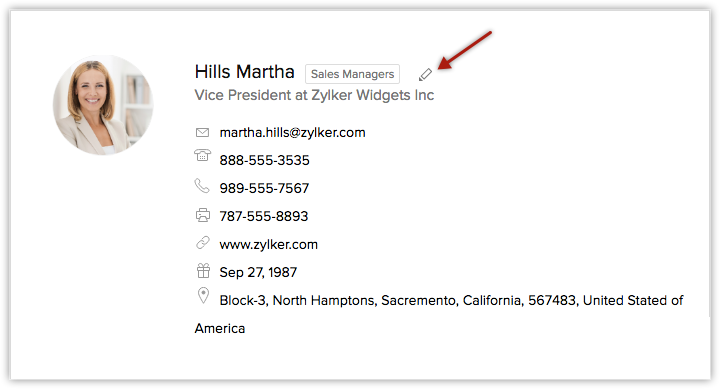
- No formulário Editar Usuário, clique no link Gerenciar campos. Atualmente, é possível visualizar os campos-padrão disponíveis para adicionar as informações do usuário.
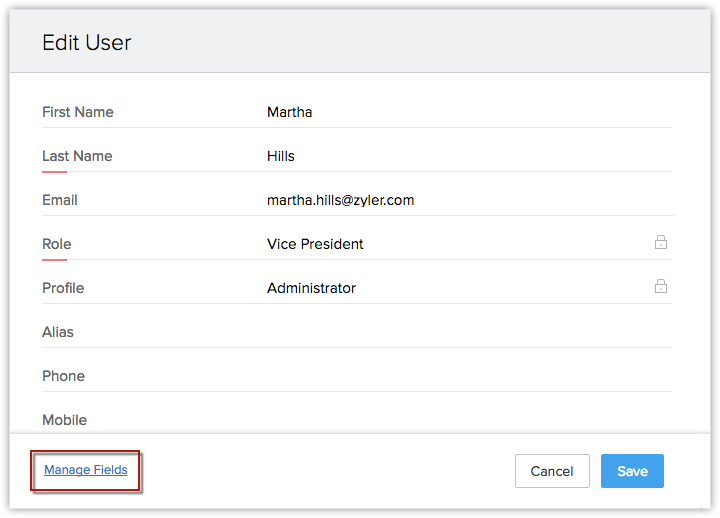
- Agora, edite o layout do usuário existente na página Gerenciar Usuários do Campo. Isso consiste em um gerador de formulário no qual é possível editar o layout. Arraste e solte os campos necessários e personalize seu formulário conforme suas necessidades.
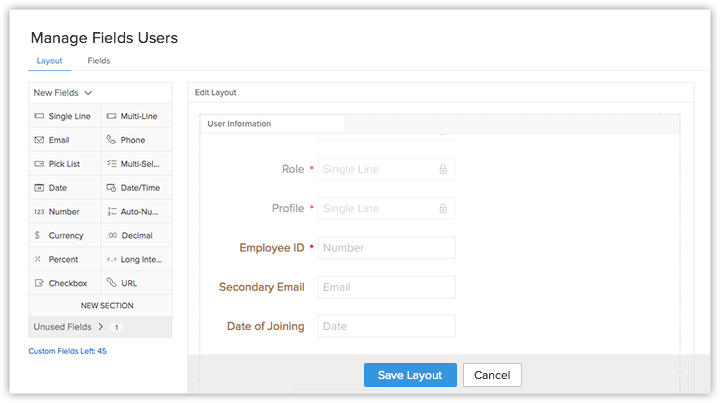
- Clique em Salvar Layout.
- Atualize a página Editar Usuário, insira os detalhes do usuário necessários no novo layout e clique em Salvar.
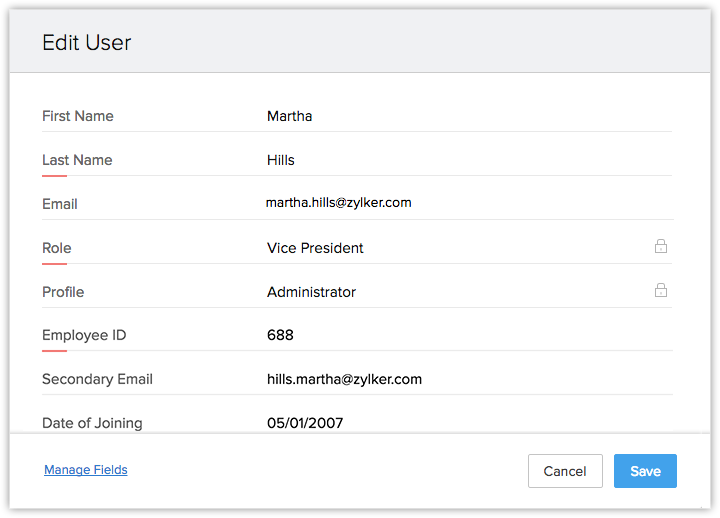
Agora, é possível exibir o layout atualizado na página Usuários.
Gerenciar campos personalizados
É possível definir permissões de perfil, tornar os campos personalizados obrigatórios ou excluir os campos indesejados sempre que necessário.
Gerenciar campos personalizados
- Acesse Configurações > Geral > Usuários e Controle > Usuários.
- Escolha o usuário do CRM necessário e clique no ícone Editar.
- Clique em Gerenciar campos. Você será redirecionado para a página Gerenciar Campos do Usuário (Editor de Layout). Todos os campos existentes e personalizados serão exibidos.
- Escolha o campo personalizado do usuário necessário no editor de layout.
- Escolha a opção Marcar como necessário para marcar o campo obrigatório.
- Selecione a opção Definir Permissões para definir as permissões do perfil de acordo com suas necessidades.
- Escolha Editar Propriedades para editar o nome e outras propriedades do campo personalizado.
- Clique no ícone Excluir para remover o campo.
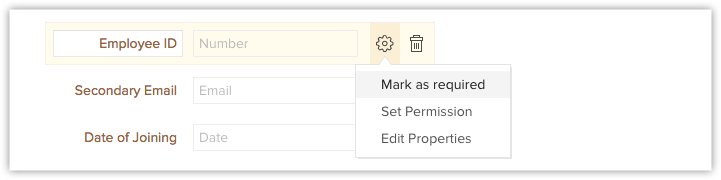
Observe que o campo removido do layout será movido para a seção Campos Não Utilizados. É possível reutilizá-lo sempre que necessário. Para excluir permanentemente este campo, é preciso excluí-lo da seção Campos Não Utilizados também.
Observações importantes
- As informações sociais e locais do usuário não podem ser personalizadas.
- Não é possível editar, excluir ou alterar a ordem dos campos obrigatórios existente (Sobrenome, E-mail, Função e Perfil). No entanto, é possível excluir ou renomear os campos de usuário existentes que não sejam obrigatórios. Além disso, é possível organizar os campos recém-criados de acordo com suas necessidades.
- Os campos Multisseleção, Numeração Automática e Fórmula não estão disponíveis para personalização do layout de usuários.